Dual color 3D-printen met een Ultimaker 3 en Cura 2.3.1

Dual color 3D-printen met een Ultimaker 3 en Cura 2.3.1
3D-printen met twee kleuren lijkt soms een hele opgave. Het hieronder beschreven stappenplan helpt u snel op weg. Het stappenplan is geschreven voor een Ultimaker 3.
Om een object in twee kleuren te kunnen printen, dient de tekening in 2 delen te worden opgesplitst en in twee STL bestanden te worden opgeslagen. In dit voorbeeld gebruiken we een verkeerspillon (http://www.thingiverse.com/thing:948045). STL_1 bevat de witte ringen, STL_2 de oranje ringen. We printen de pillon in generiek PLA.
1) Zorg ervoor dat in Cura beide printcores goed zijn ingesteld. Voor het printen met PLA dienen beide princores van het type AA te zijn, zowel op de machine als in Cura.
.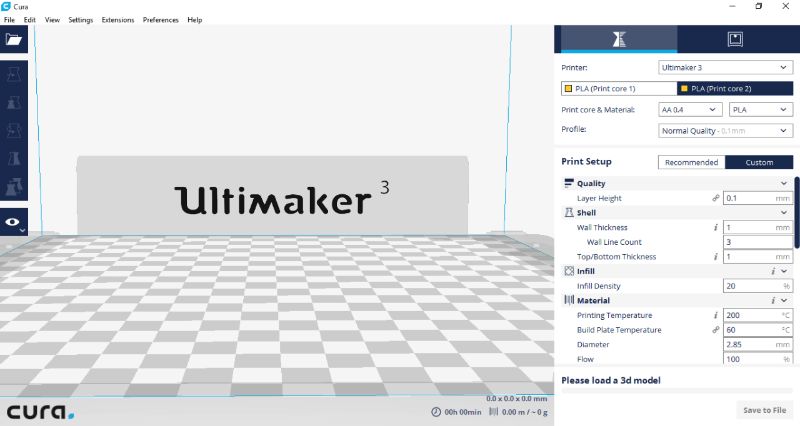
2) Laad de twee STL bestanden in Cura.
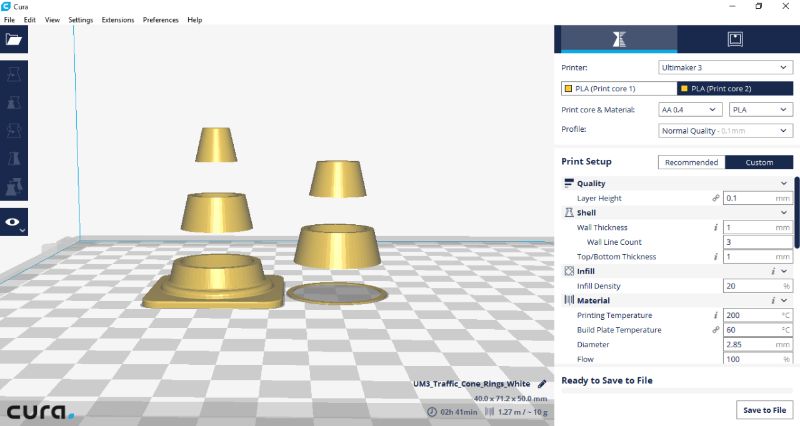
3) Selecteer het gedeelte wat u wil printen met de kleur in printcore 1. In het menu aan de linkerkant geeft u aan dat dit deel met printcore 1 moet worden geprint.
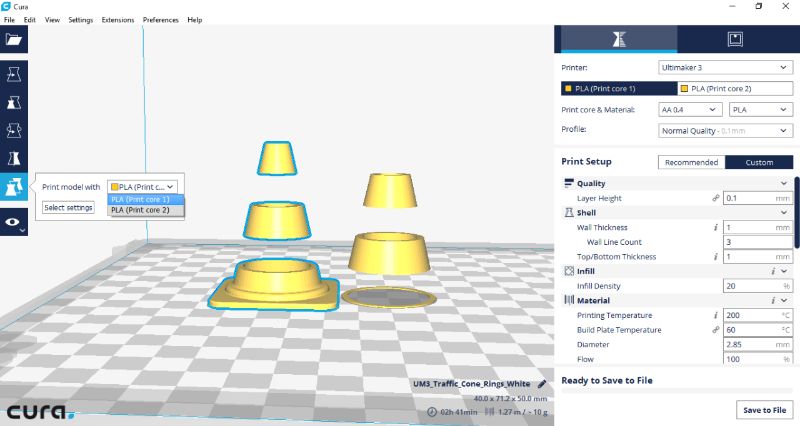
4) Vervolgens selecteert u het tweede model. Geef aan dat u dit deel met de kleur in printcore 2 wil printen. Gebruikt u een generiek materiaal, dan wordt het tweede model iets donkerder van kleur. Gebruikt u Ultimaker materiaal, dan krijgen de modellen de kleur die daadwerkelijk in de printcores is geladen.
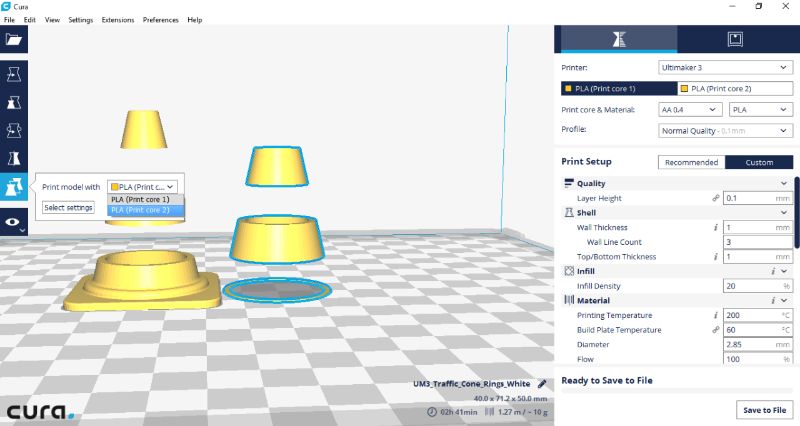
5) Selecteer vervolgens beide modellen (houdt hiervoor de shift-toets ingedrukt). Klik vervolgens met de rechter muisknop. U krijgt vervolgens een pop-up menu te zien. Kies voor de optie “Merge models”.
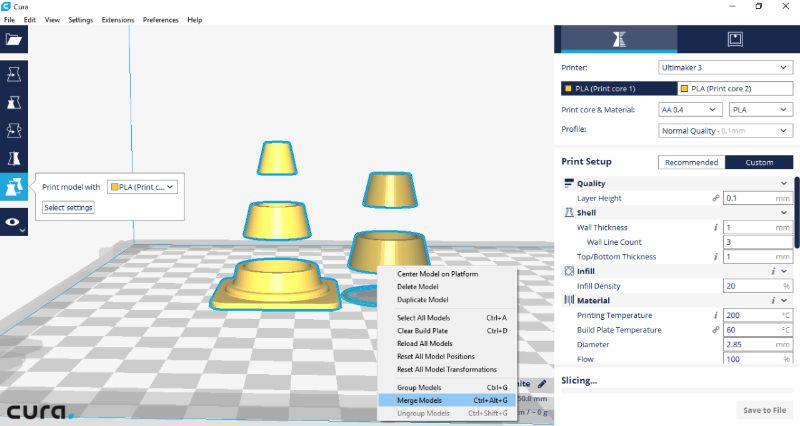
6) Pas, indien nodig, de settings aan in het menu rechts. In “Recommended” print setup krijgen beide printcores dezelfde settings. Wilt u specifieke instellingen per printcore gebruiken? Kies dan voor de “Custom” print setup.
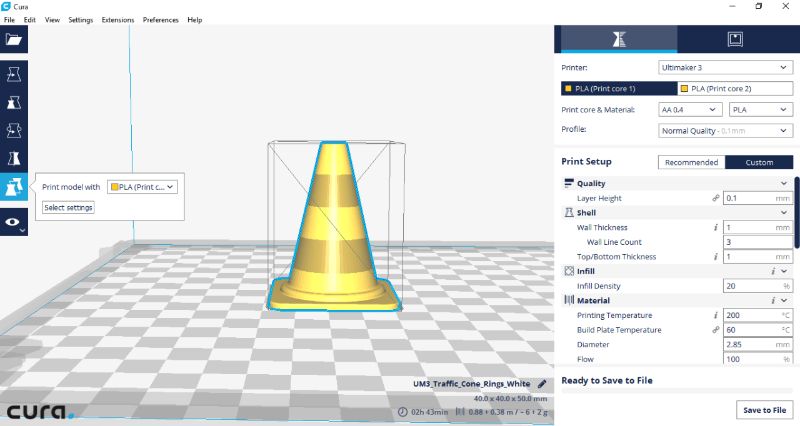
7) Uw dual color object is klaar om te worden geprint.
Terug












